steam官网修改密码 steam怎样更改账号密码?
更新时间:2023-05-11 08:52:01作者:xiaoliu
steam官网修改密码,作为游戏玩家,我们的 Steam 账号密码对我们来说非常重要。为了保证账号安全,我们不时需要更改 Steam 账号密码。那么该如何在 Steam 官网上修改密码呢?下面就让我们详细了解一下。
steam怎样更改账号密码?
具体方法:
1打开steam,点击左上角的steam。点击其中的设置。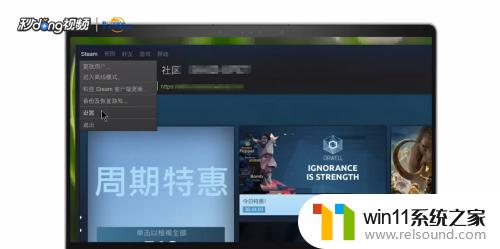 2点击账户,找到并点击更改密码。
2点击账户,找到并点击更改密码。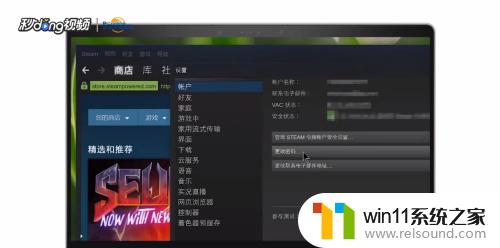 3点击通过电子邮件发送帐户恢复码。
3点击通过电子邮件发送帐户恢复码。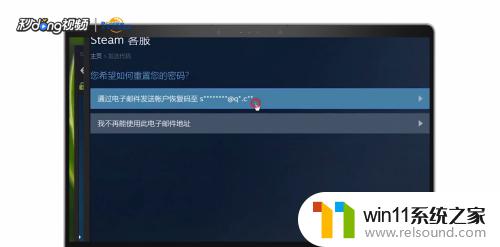 4输入邮箱收到的验证码,点击继续。
4输入邮箱收到的验证码,点击继续。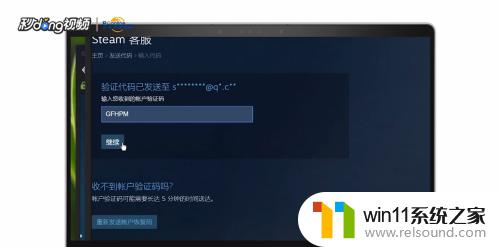 5点击更改我的密码。
5点击更改我的密码。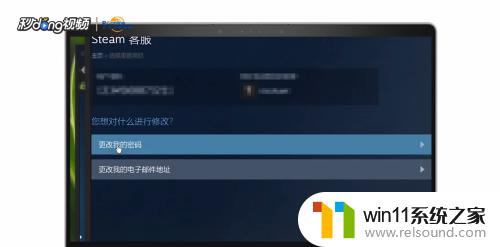 6输入新密码并再次输入新密码后,点击更改密码。
6输入新密码并再次输入新密码后,点击更改密码。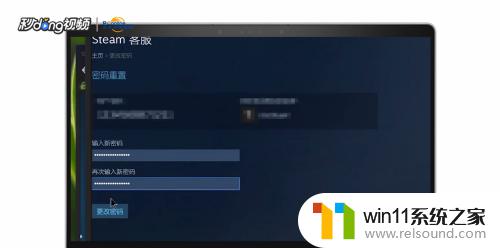
想要更改Steam账号密码非常简单。只需在官网上点击相应选项,输入账号信息和新的密码即可完成修改。为了保证账号安全,建议定期更改密码并且不要使用容易被猜到的密码。















